Kuidas SVG-dele läbipaistvust rakendada

Siit saate teada, kuidas Illustratoris SVG-graafikale läbipaistvust rakendada. Uurige, kuidas väljastada läbipaistva taustaga SVG-sid ja rakendada läbipaistvusefekte.
Failikäitluseelistuste paanil olevad suvandid määravad, kuidas Photoshop CS6 faile nende avamisel ja sulgemisel käsitleb. Siin on mõnede valikute alumine ülevaade.
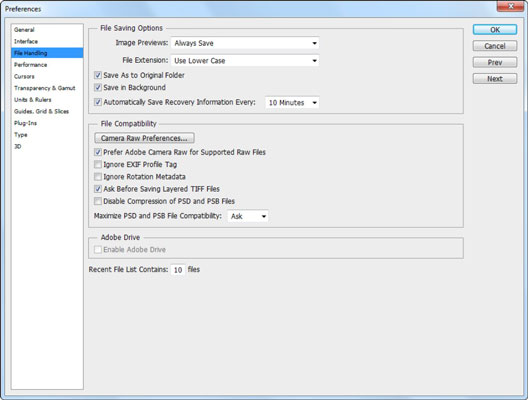
Pildi eelvaated: eelvaate pisipildi salvestamine koos pildiga võib kiirendada soovitud pildi sirvimist. Võite anda Photoshopile käsu eelvaate vaikimisi salvestada või teilt esmalt küsida (juhul, kui soovite luua veidi väiksemaid pilte, eriti veebi jaoks). Või võite ka eelvaadet mitte kunagi salvestada.
Maci kasutajad peavad valima, millist tüüpi piltide eelvaateid nad vajavad. Valige suvand Ikoon, et lubada pildiikooni töölaual kuvamine. Valige suvand Macintoshi pisipilt, et näha dialoogiboksis Ava eelvaadet. Windowsi OS-i dialoogiboksis eelvaate kuvamiseks valige suvand Windowsi pisipilt.
Lõpuks valige suvand Full Size, et salvestada faili madala eraldusvõimega versioon, et seda kasutada rakendustes, mis suudavad avada ainult madala eraldusvõimega (72 ppi) Photoshopi pilte.
Faililaiend (Maci puhul lisa faililaiend ): saate valida, kas failinimedele (nt .psd, .tif jne) lisatud faililaiendid on vastavalt teie eelistustele järjepidevalt suur- või väiketähtedega. Macis saate valida, kas soovite laiendusi lisada, tehes valiku Alati, Mitte kunagi või Küsi salvestamisel.
Kui soovite arvutitega platvormideülest ühilduvust või loote veebigraafikat, valige suvand Alati. Maci kasutajad, valige suvand Kasuta väiketähti, et salvestada laiendused väiketähtedena.
Salvesta originaalkausta: kui valite Fail→Salvesta nimega, salvestatakse teie fail kausta, mille viimati salvestasite.
Salvesta taustal: valige see suvand ja Photoshop salvestab taustal töötamise ajal. Suurepärane uus eelistus.
Taasteteabe automaatne salvestamine: valige 5, 10, 15, 30 või tund. Photoshop salvestab nüüd automaatselt teie failide varukoopiad teie valitud ajaintervalli järel, et programm peaks kokku jooksma. Teie algne fail jäetakse puutumata. Ainuüksi see uus eelistus on täiendushinda igati väärt.
Siit saate teada, kuidas Illustratoris SVG-graafikale läbipaistvust rakendada. Uurige, kuidas väljastada läbipaistva taustaga SVG-sid ja rakendada läbipaistvusefekte.
Pärast piltide importimist Adobe XD-sse ei ole teil palju redigeerimiskontrolli, kuid saate kujutiste suurust muuta ja pöörata täpselt nagu mis tahes muu kujuga. Samuti saate nurgavidinate abil hõlpsasti ümardada imporditud pildi nurki. Piltide maskeerimine Kinnise kuju määratlemisega […]
Kui teie Adobe XD projektis on tekst olemas, saate hakata teksti atribuute muutma. Nende atribuutide hulka kuuluvad fondiperekond, fondi suurus, fondi kaal, joondus, märgivahe (joonimine ja jälgimine), reavahe (eesmärk), täitmine, ääris (joon), vari (langev vari) ja tausta hägu. Nii et vaatame üle, kuidas neid omadusi rakendatakse. Loetavuse ja fondi kohta […]
Nii nagu Adobe Illustratoris, võimaldavad Photoshopi joonised luua ühes dokumendis eraldi lehti või ekraane. See võib olla eriti kasulik, kui koostate ekraane mobiilirakenduse või väikese brošüüri jaoks. Joonistahvlit võib pidada eri tüüpi kihirühmaks, mis on loodud paneeli Kihid abil. Selle […]
Paljusid InDesigni tööriistade paneelil leiduvaid tööriistu kasutatakse lehele joonte ja kujundite joonistamiseks, nii et teil on väljaannete jaoks huvitavate jooniste loomiseks mitu erinevat võimalust. InDesignis saate luua kõike alates põhikujunditest kuni keerukate joonisteni, selle asemel, et kasutada joonistusprogrammi nagu […]
Teksti pakkimine Adobe Illustrator CC-s ei ole päris sama, mis kingituse pakkimine – see on lihtsam! Teksti murdmine sunnib teksti ümber graafika, nagu on näidatud sellel joonisel. See funktsioon võib lisada igale teosele pisut loovust. Graafika sunnib teksti enda ümber keerduma. Esiteks looge […]
Adobe Illustrator CC-s kujundamisel on sageli vaja, et kuju oleks täpse suurusega (näiteks 2 x 3 tolli). Pärast kujundi loomist on parim viis selle täpsete mõõtude muutmiseks kasutada sellel joonisel näidatud teisenduspaneeli. Laske objekt valida ja seejärel valige Aken → Teisenda […]
InDesigni saate kasutada QR-koodi graafika loomiseks ja muutmiseks. QR-koodid on vöötkoodi vorm, mis võib salvestada teavet, nagu sõnad, numbrid, URL-id või muud tüüpi andmed. Kasutaja skannib QR-koodi kasutades oma kaamerat ja tarkvara seadmes, näiteks nutitelefonis ning tarkvara kasutab […]
Võib juhtuda, et vajate uut fotot, et vana välja näha. Photoshop CS6 pakub teile tähelepanu. Must-valge fotograafia on uuem nähtus, kui arvata võiks. Dagerrotüüpidel ja muudel varastel fotodel oli sageli pruunikas või sinakas toon. Saate ise luua seepiatoonides meistriteoseid. Toonitud pildid võivad luua […]
Adobe Creative Suite 5 (Adobe CS5) Illustratori funktsiooni Live Paint kasutades saate luua soovitud pildi ja täita piirkonnad värviga. Live Paint ämber tuvastab automaatselt iseseisvatest ristuvatest teedest koosnevad piirkonnad ja täidab need vastavalt. Teatud piirkonna värv jääb elavaks ja voolab automaatselt, kui seda on […]







